Samsung SGH-i780: Связь с другими устройствами
Связь с другими устройствами: Samsung SGH-i780
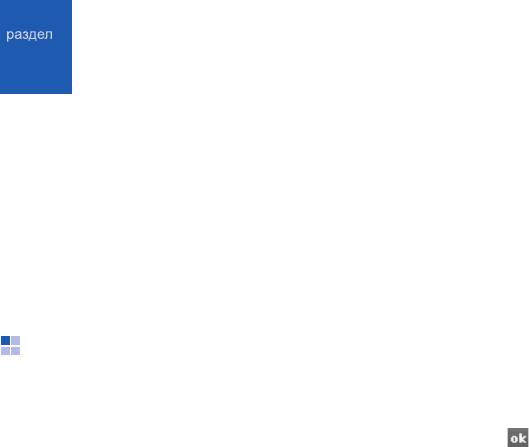
Связь с другими устройствами
6
Данный раздел посвящен передаче данных
Включение беспроводной функции
между телефоном и другими устройствами
Bluetooth
по беспроводной технологии Bluetooth и
1. На экране «Сегодня» выберите пункт
синхронизации телефона с ПК с помощью
Пуск
→
Настройка
.
программы ActiveSync. За подробными
сведениями о подключении к беспроводной
2. На вкладке
Подключения
выберите
сети Интернет или виртуальной частной
пункт
Bluetooth
.
сети (VPN) обращайтесь к справке Windows
3. На вкладке
Режим
установите флажок
Mobile, имеющейся на вашем устройстве.
напротив опции
Включить Bluetooth
.
4. Чтобы позволить другим устройствам
Bluetooth
обнаружить телефон и подключиться к
нему, установите флажок напротив опции
Телефон можно связать с другими
Сделать это устройство видимым для
устройствами, расположенными в радиусе
других устройств
.
10 метров и поддерживающими
5. Выберите значок .
беспроводную технологию Bluetooth. Стены
и другие препятствия между устройствами
могут разорвать или ухудшить беспроводное
соединение.
40
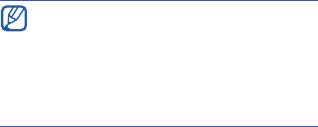
Связь с другими устройствами
Поиск устройств, поддерживающих
Для соединения оба устройства должны
Bluetooth, и соединение с ними
поддерживать Bluetooth и использовать
одинаковый код доступа. Наушники и
1. На экране «Сегодня» выберите пункт
комплекты громкой связи могут иметь
Пуск
→
Настройка
.
фиксированный код доступа, например
2. На вкладке
Подключения
выберите
0000
.
Bluetooth
.
6. При необходимости можно изменить
3. На вкладке
Устройства
выберите пункт
имена устройств и выбрать нужные
Добавить устройство...
.
службы.
Телефон обнаружит устройства Bluetooth
7. Выберите пункт
Готово
.
и покажет их список.
4. Выберите устройство и выберите пункт
Отправка данных с помощью
Далее
.
беспроводной функции Bluetooth
5. При попытке подключения введите PIN-
1. Найдите элемент или файл, который
код Bluetooth длиной от 1 до 16 цифр и
требуется отправить.
выберите пункт
Далее
.
41
Связь с другими устройствами
2. Выберите пункт
Меню
→
Отправить
Настройка COM-порта Bluetooth.
контакт
или
Файл
→
Передача
/
Для отправки большого количества файлов
Передать...
, или
Меню
→
Передать
можно настроить COM-порт Bluetooth.
файл...
,
Передать задачу...
, или
Передать встречу...
.
1. На экране «Сегодня» выберите пункт
Пуск
→
Настройка
.
3. Выберите устройство из списка.
2. На вкладке
Подключения
выберите
Bluetooth
.
Получение данных с помощью
беспроводной функции Bluetooth
3. На вкладке
Порты COM
выберите пункт
Создать исходящий порт
.
1. На экране «Сегодня» выберите пункт
Пуск
→
Настройка
.
4. Выберите имя устройства, для связи с
которым создается порт, а затем — пункт
2. На вкладке
Подключения
выберите
Далее
.
пункт
Передача
.
5. Выберите COM-порт.
3. Установите флажок напротив опции
Получать все входящие передачи
.
6. Для создания безопасного соединения
между устройствами установите флажок
4. При появлении запроса о разрешении
рядом с пунктом
Безопасное
принять входящие данные выберите
подключение
.
пункт
Да
.
7. Выберите пункт
Готово
.
42

Связь с другими устройствами
Соединение с сервером FTP
6. Имя сервера можно изменить (если
необходимо).
Телефон позволяет подключиться к
файловому серверу и обмениваться с ним
7. Выберите пункт
Готово
.
данными. Сервером может быть другое
мобильное устройство или компьютер.
1. На экране «Сегодня» выберите пункт
ActiveSync
Пуск
→
Программы
→
Bluetooth FTP
.
С помощью программы ActiveSync можно
2. Выберите пункт
Да
.
синхронизировать память устройства с ПК,
Выберите пункт
Меню
→
Искать
делать резервные копии и восстанавливать
серверы FTP
(если необходимо).
данные.
Телефон обнаружит устройства Bluetooth
и покажет их список.
Установка программы ActiveSync на
ПК
3. Выберите сервер FTP и выберите значок
ОK
.
Для синхронизации данных необходимо
установить программу ActiveSync либо с
4. Выберите пункт
Да
.
компакт-диска, поставляемого с телефоном,
либо с веб-узла компании Microsoft (http://
5. Введите PIN-код Bluetooth для доступа к
www.microsoft.com).
серверу и выберите пункт
Далее.
43
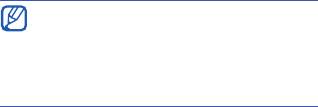
Связь с другими устройствами
Установка ActiveSync с компакт-диска из
3. Вставьте один конец кабеля обмена
комплекта поставки телефона
данными с ПК в многофункциональный
разъем устройства, а другой конец — в
1. Вставьте компакт-диск в
порт USB вашего ПК.
соответствующий дисковод ПК.
Устройство может быть подключено к
2. Выполните установку, следуя указаниям
компьютеру также по беспроводной
на экране.
технологии Bluetooth. См. "Поиск
устройств, поддерживающих Bluetooth, и
3. По завершении установки следуйте
соединение с ними"
X
стр. 41.
указаниям мастера настройки
синхронизации, которые появятся на
экране, чтобы подключить устройство к
Синхронизация данных
ПК и обеспечить совместный доступ к
данным.
При подключении устройства к ПК
программа ActiveSync должна
автоматически начать синхронизацию
Подключите телефон к компьютеру с
данных. Синхронизацию можно начать
помощью кабеля для обмена
вручную, выбрав пункт
Синхрониз.
Чтобы
данными с ПК.
прервать процесс синхронизации, выберите
пункт
Стоп
.
1. На экране «Сегодня» выберите пункт
Пуск
→
Настройка
.
2. На вкладке
Подключения
выберите
пункт
От USB
к ПК
.
44
Связь с другими устройствами
Можно также самостоятельно найти и
5. Выберите пункт
Далее
.
скопировать нужные файлы с устройства на
6. Введите имя пользователя Exchange,
ПК и обратно — для этого в окне программы
пароль и имя домена.
ActiveSync следует нажать
Проводник
.
7. Выберите пункт
Далее
.
Более подробные сведение о
синхронизации данных см. в справке
8. Выберите типы данных для
ActiveSync.
синхронизации.
9. По окончании выберите пункт
Готово
.
Добавление сервера Exchange
1. На экране «Сегодня» выберите пункт
Изменение расписания
Пуск
→
Программы
→
ActiveSync
.
синхронизации
2. Выберите пункт
Меню
→
Доб. сервер-
Если вы регулярно синхронизируете данные
источник...
.
через сервер Exchange, можно задать
параметры расписаний синхронизации для
3. Введите адрес сервера.
высокой и низкой загрузки.
4. Для установки безопасного соединения
установите флажок рядом с опцией
Изменение расписания синхронизации.
Требуется шифрованное подключение
1. На экране «Сегодня» выберите пункт
(SSL)
.
Пуск
→
Программы
→
ActiveSync
.
45

Связь с другими устройствами
2. Выберите пункт
Меню
→
Расписание...
.
3. Установите следующие параметры.
•
высок. загрузки
: частота выполнения
синхронизаций в часы пик
•
низкой загрузки
: частота выполнения
синхронизаций в обычные часы
•
Использовать при роуминге
: если
данная опция включена, синхронизация
выполняется в режиме, заданном двумя
предыдущими параметрами, даже если
вы находитесь в зоне роуминга
•
Отпр./полуать при нажатии
"Отправить"
: если данная опция
включена, синхронизация будет
выполняться при выборе пункта
Отправить
во время обмена
сообщениями.
4. Завершив операцию, выберите значок
.
46
Оглавление
- Ввод текста
- Связь
- Мультимедиа
- Работа
- Интернет
- Связь с другими устройствами
- Дополнительные программы
- Устранение неполадок
- Алфавитный указатель



